Doğrudan Mac'inizde dosya yazamıyor, düzenleyemiyor veya silemiyor olsanız da, Windows'un birincil dosya sisteminin yararlı bir medya aracı olan Microsoft NTFS'nin yardımıyla bu dosya yönergelerini gerçekleştirebilirsiniz. Mac'te HDD, SSD veya Windows altında biçimlendirilmiş bir flash sürücüdeki dosyalarınıza kopyalama, taşıma veya diğer talimatları uygulamaya büyük ölçüde yardımcı ve verimli bir şekilde adamıştır.
NTFS işlevini kullanmadan önce, aşağıdakileri yüklemeniz gerekir: Osxfuse ve NTFS-3G. Lütfen aşağıdaki adımları okuyun ve nasıl kurulacağını detaylı bir şekilde öğrenin.
İpuçları: Osxfuse ve NTFS-3G'ye sahipseniz, lütfen yüklemek için aşağıdaki adımları göz ardı edin ve atlayın ve Mac'inizdeki dosyalarınıza yazmanıza, kopyalamanıza veya diğer talimatları çalıştırmanıza yardımcı olması için doğrudan NTFS işlevini kullanın.

1. Adım. Osxfuse'u indirin
Osxfuse'u aşağıdaki bağlantılardan doğrudan ve kolayca indirebilirsiniz:
Doğrudan indirme bağlantısı: https://github.com/osxfuse/osxfuse/releases/download/osxfuse- 3.8.2/osxfuse-3.8.2.pkg
Resmi indirme bağlantısı: https://osxfuse.github.io /
Osxfuse'u kurmak için dmg'yi açın ve dmg'de 'macOS için SİGORTA'ya çift tıklayın. Ardından, yüklemek için dmg kılavuzunu izleyin.
- Girişe Hoş Geldiniz
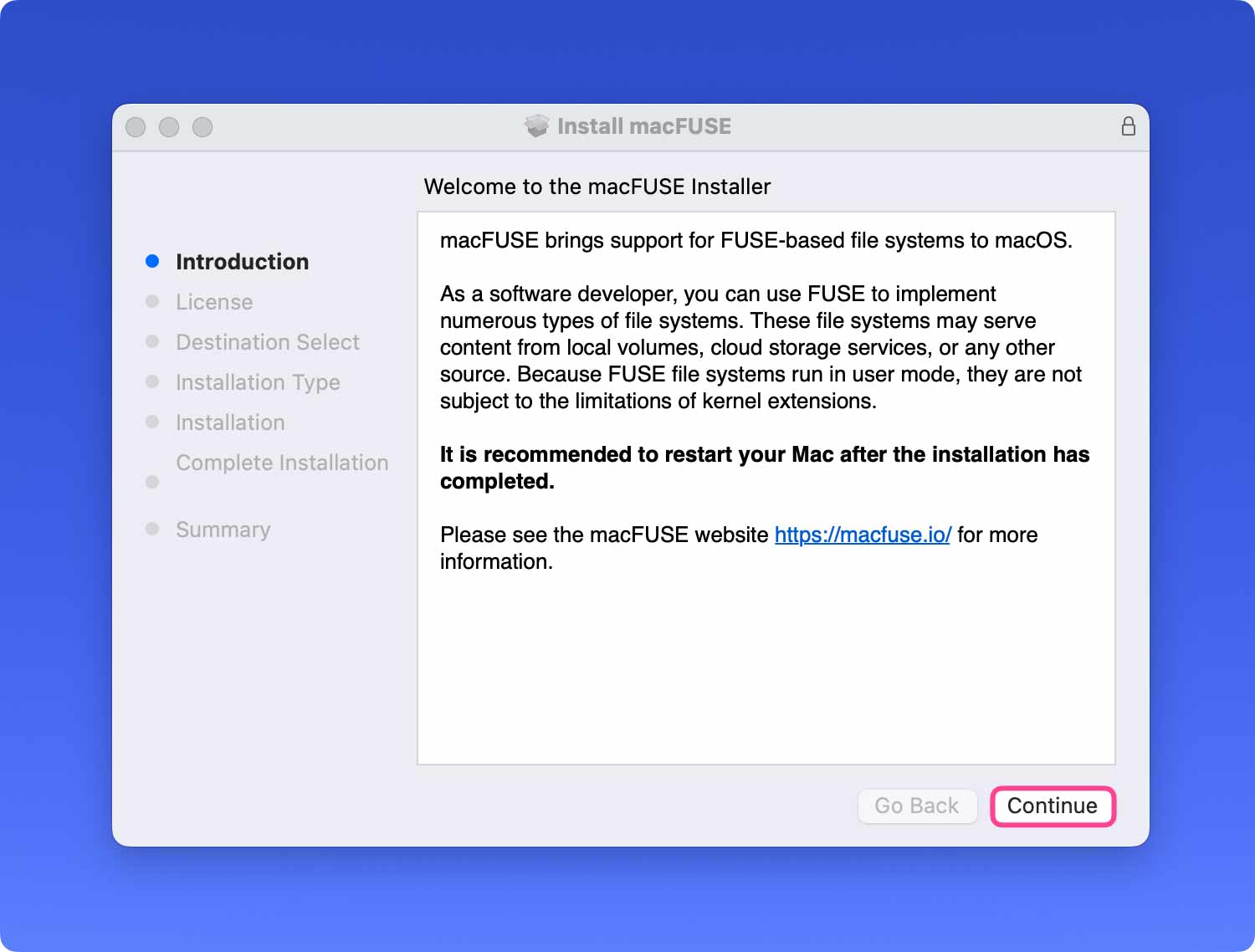
- Yazılım Lisans Sözleşmesini okuyun
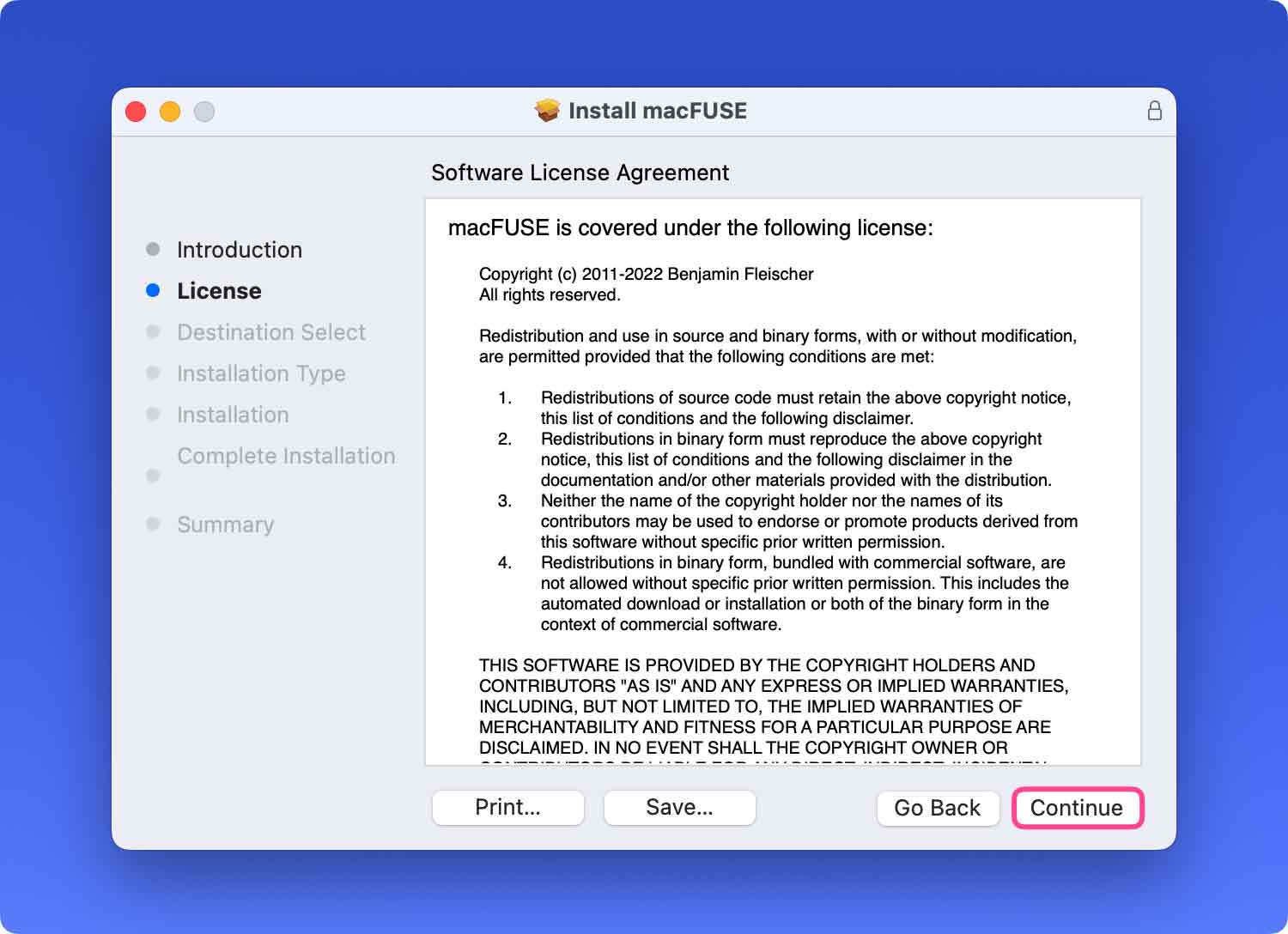
- lisans üzerinde anlaşmak
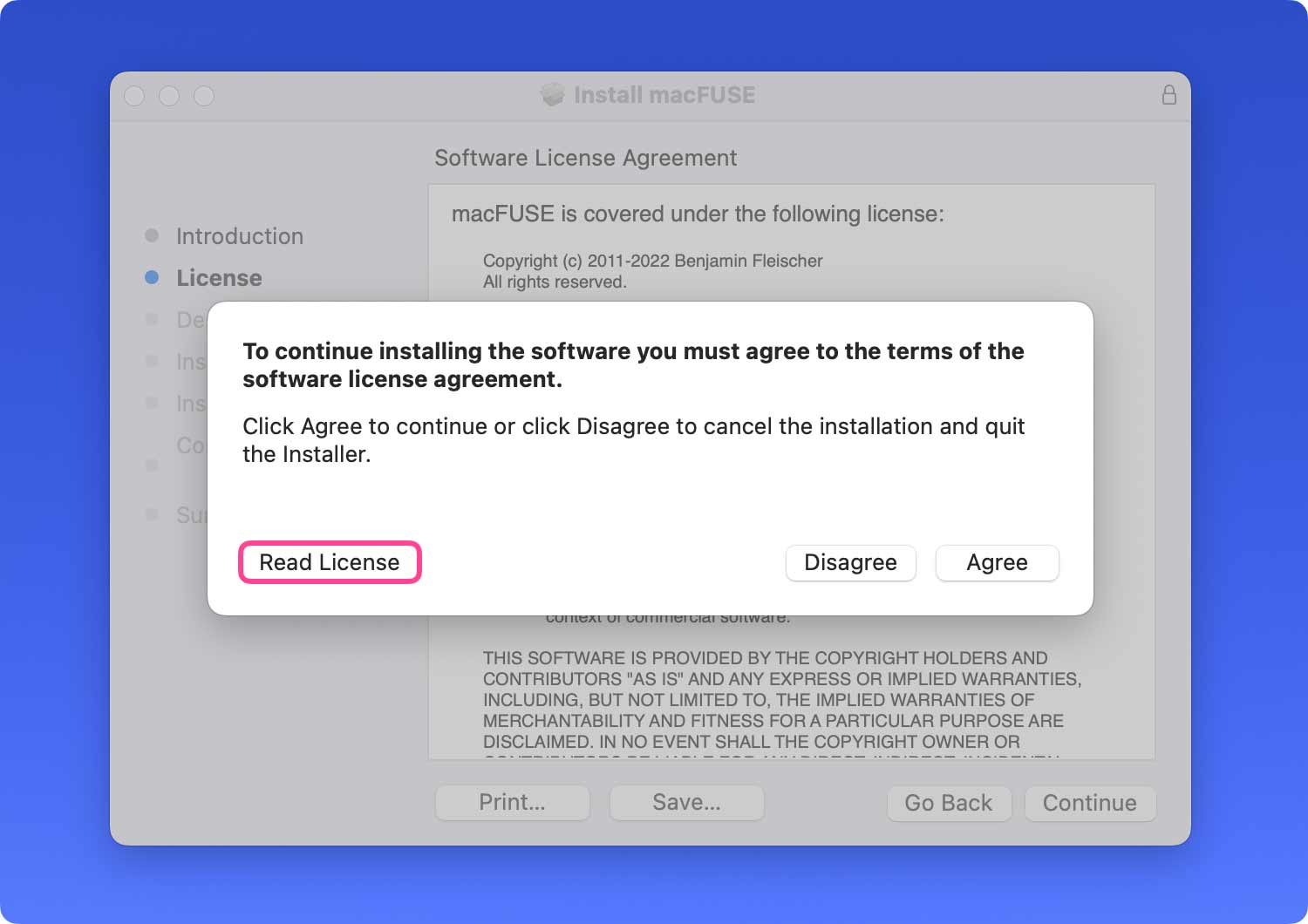
- Kurulum Türü ve Kurulum
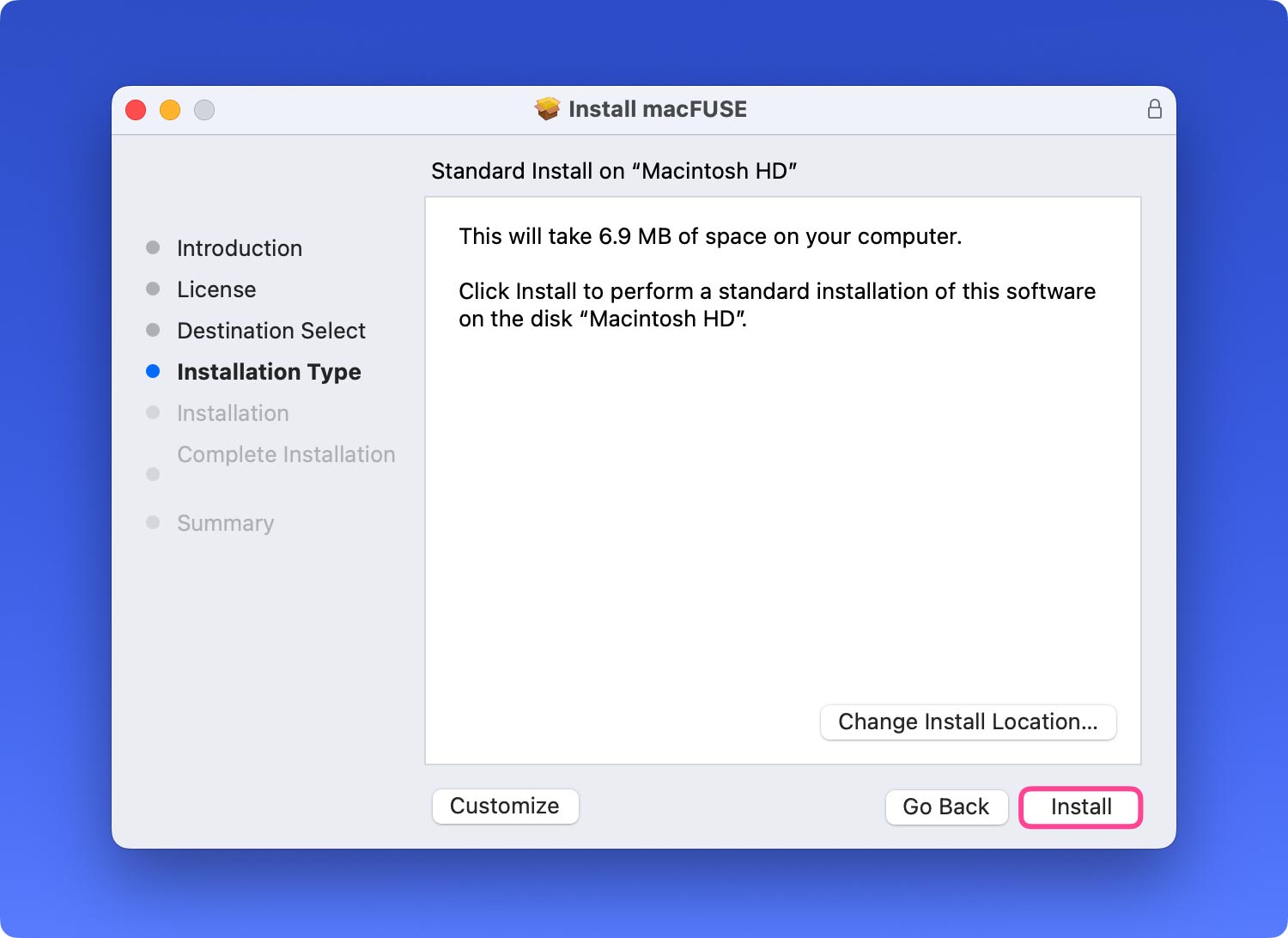
- Şifrenizi girin
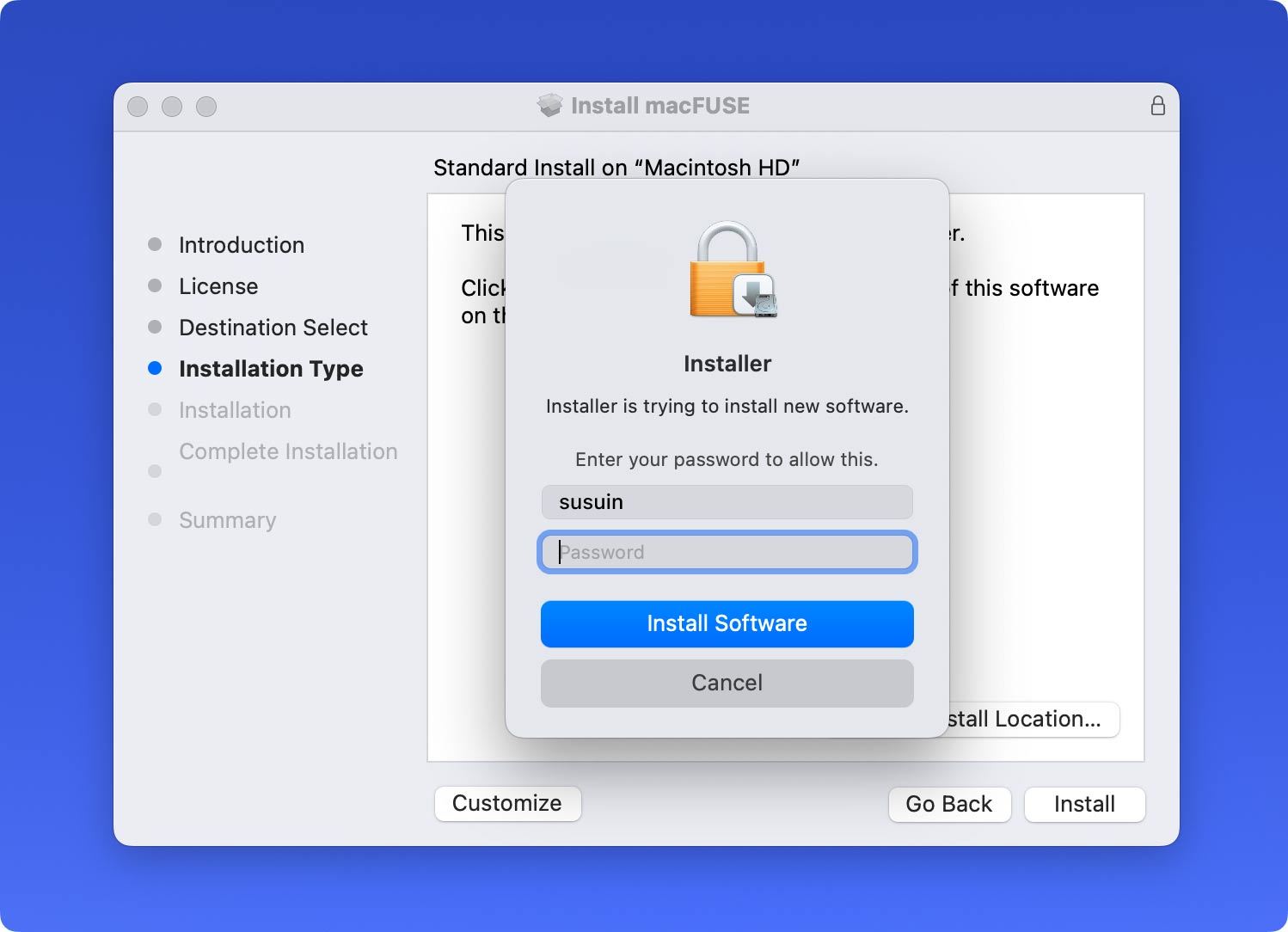
- Kurulum için bekleyin
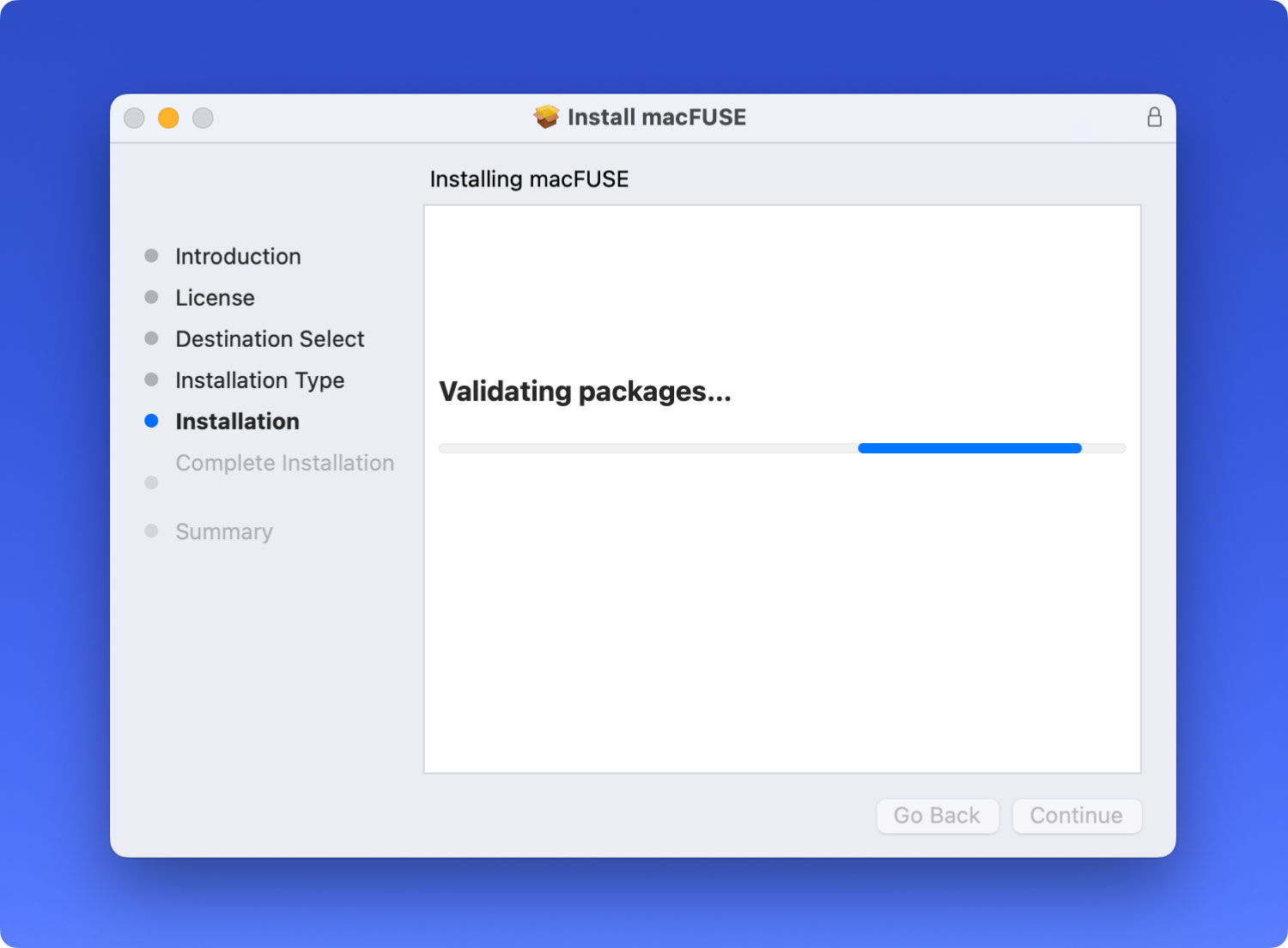
- Başarı
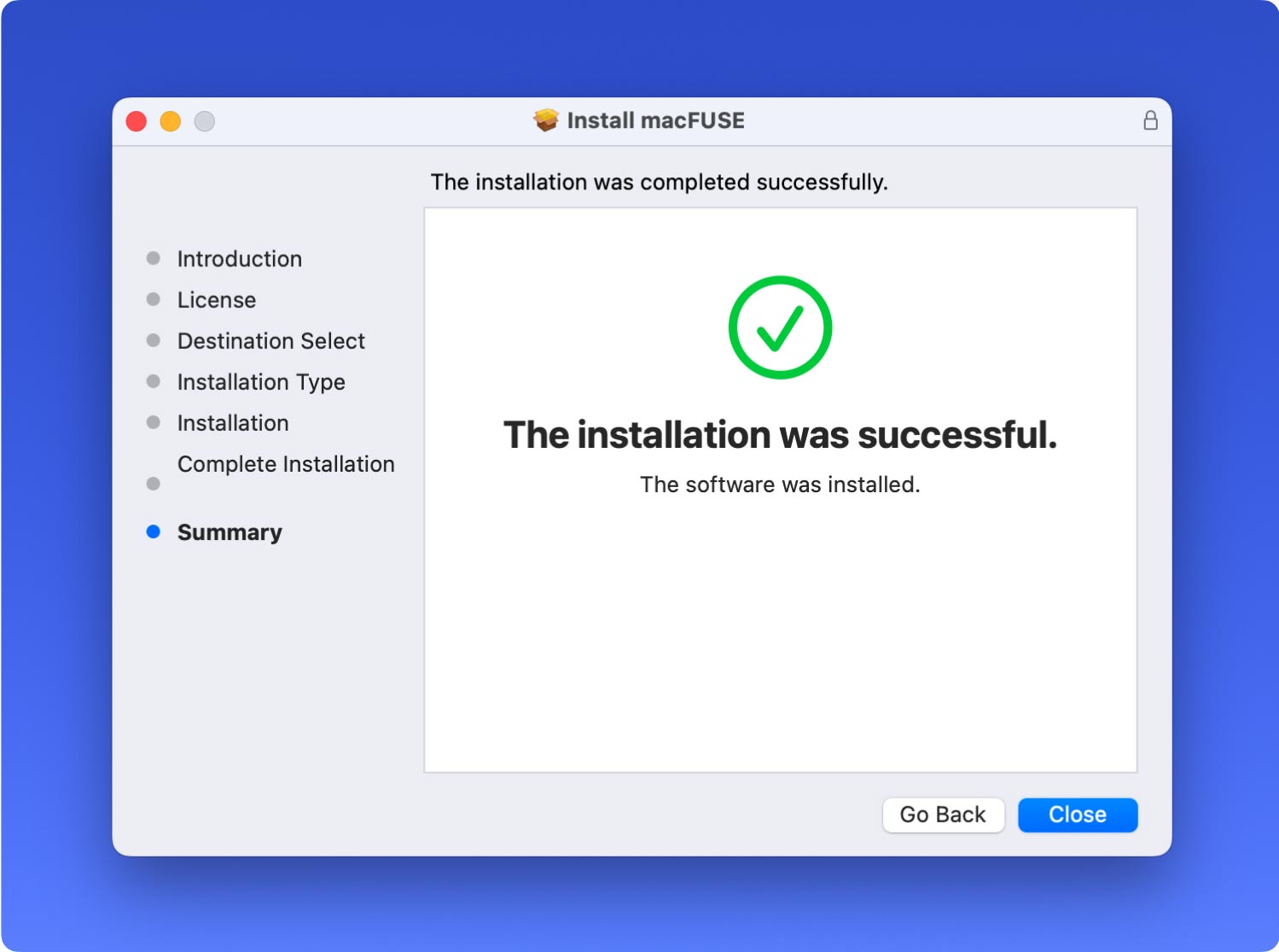
2. Adım. Homebrew'u Manuel İndirme
- Terminali açın ve aşağıdaki kodu girin.
Command + C kısayol tuşuyla kopyalayabilir ve ardından Command + V ile yapıştırabilirsiniz.
/ usr / bin / ruby -e "$ (curl -fsSL https://raw.githubusercontent.com/Homebrew/install/master/install)"
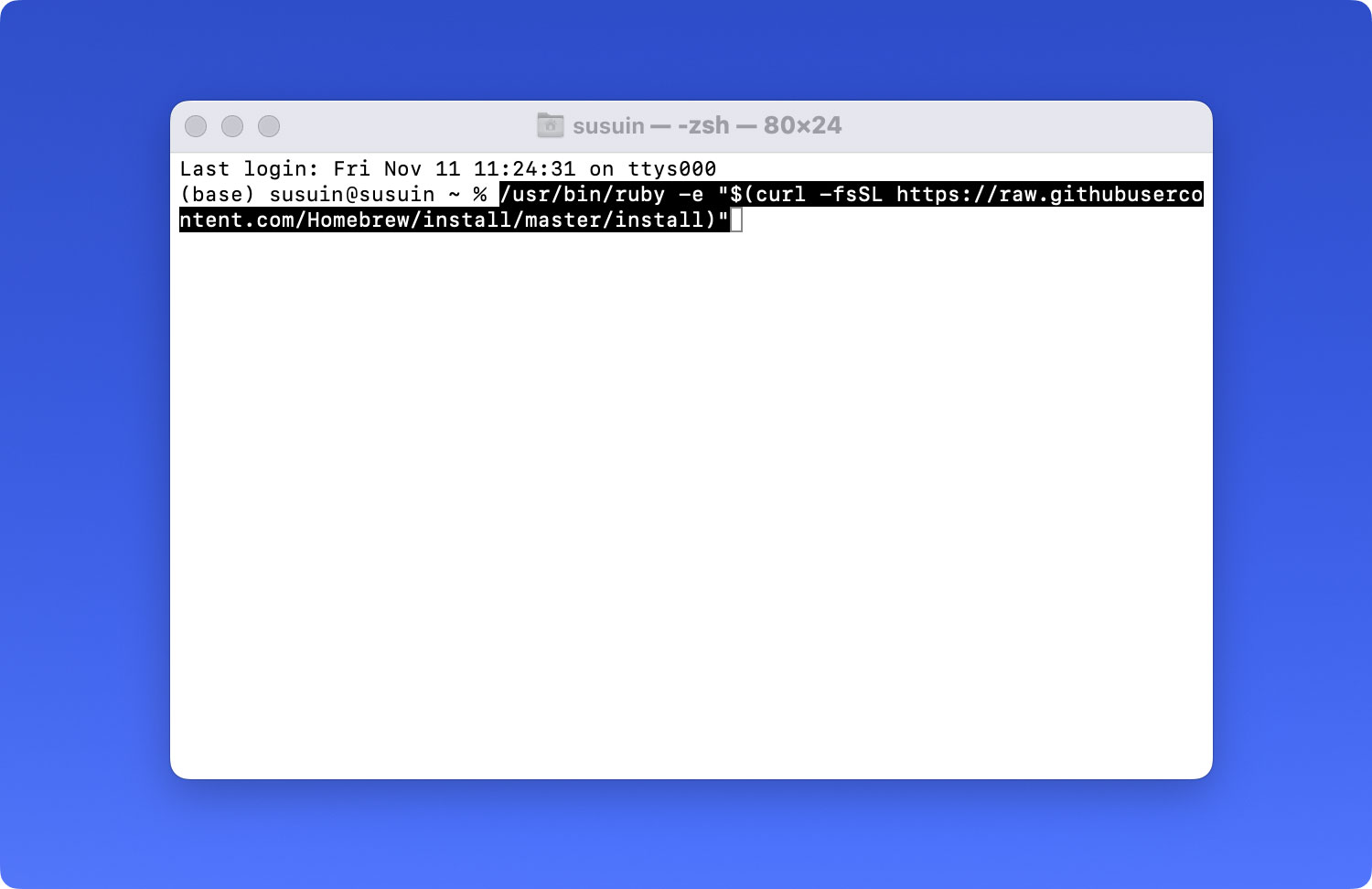
Not: lütfen şu yoldan Terminali açın: Başlatma paneli> Diğer> Terminal.

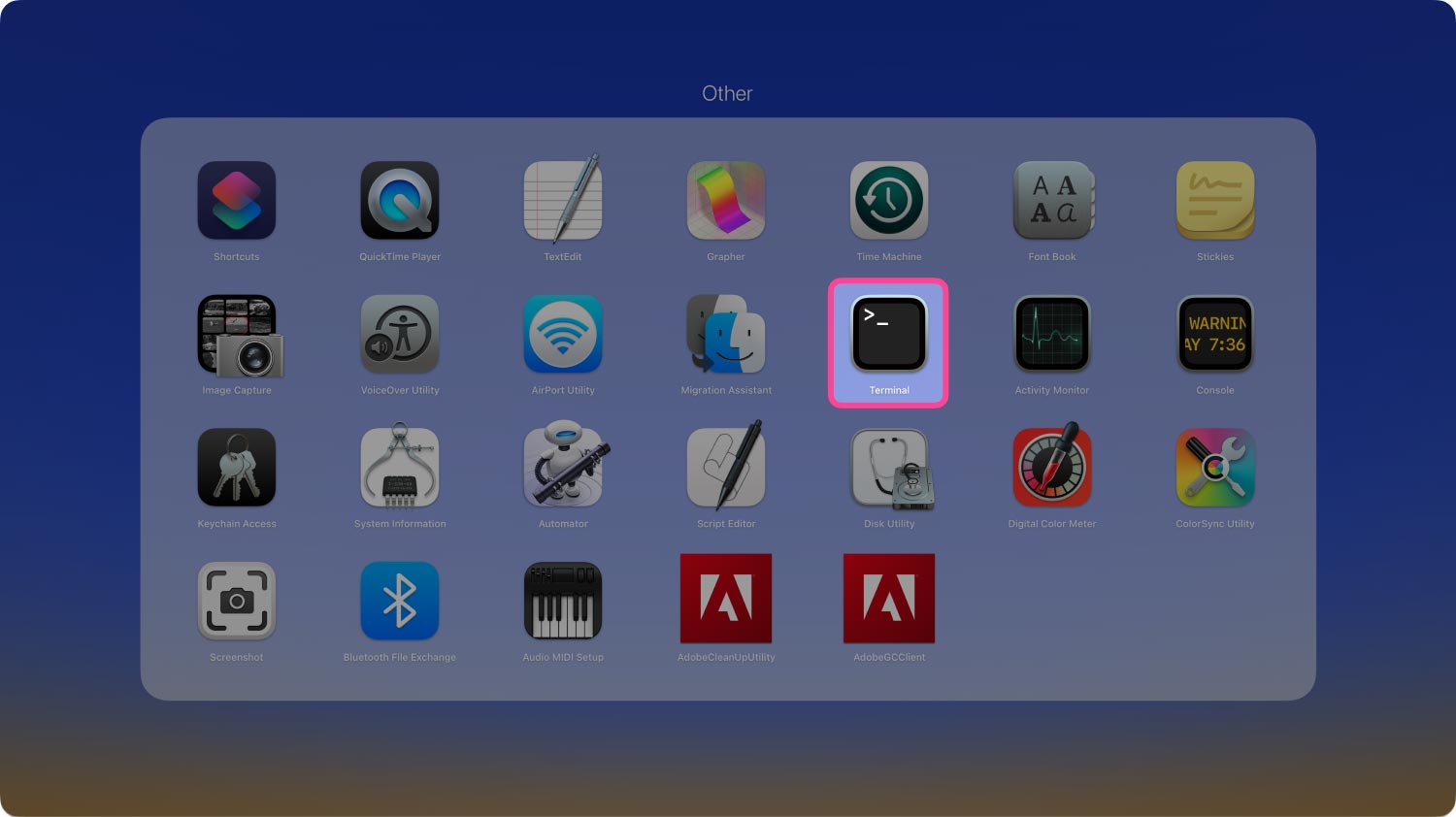
- Lütfen sabırlı olun ve sürecin de dikkatli olmasını bekleyin. Bunun nedeni şu şekilde görünebilir: ”Devam etmek için RETURN'e veya iptal etmek için herhangi bir tuşa basın”. Ardından, lütfen klavyedeki Enter düğmesine basın ve şifrenizi girin.
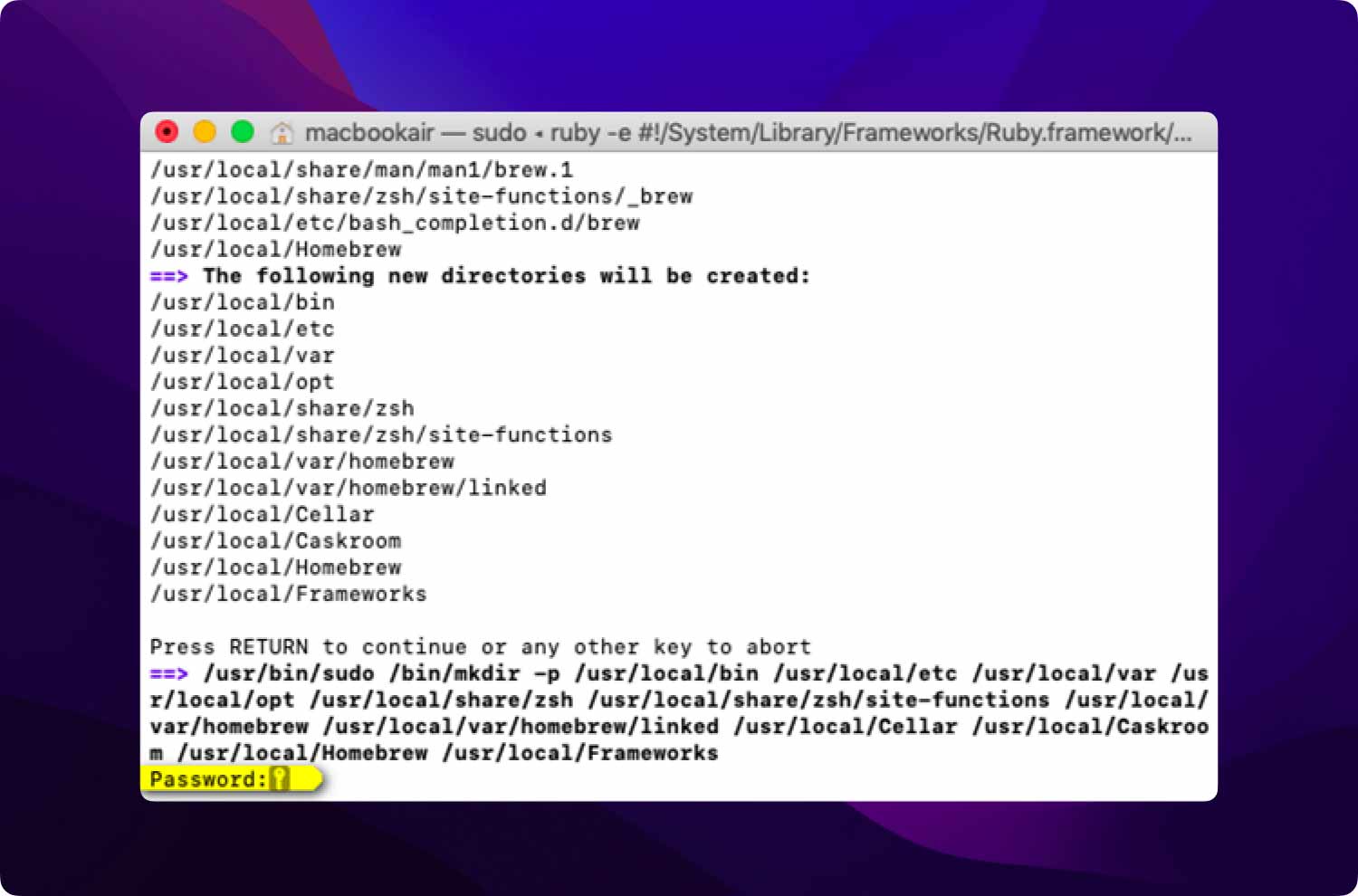
- Terminalde “Kurulum başarılı” yazısını görüyorsanız kurulum tamamen tamamlanmış demektir.
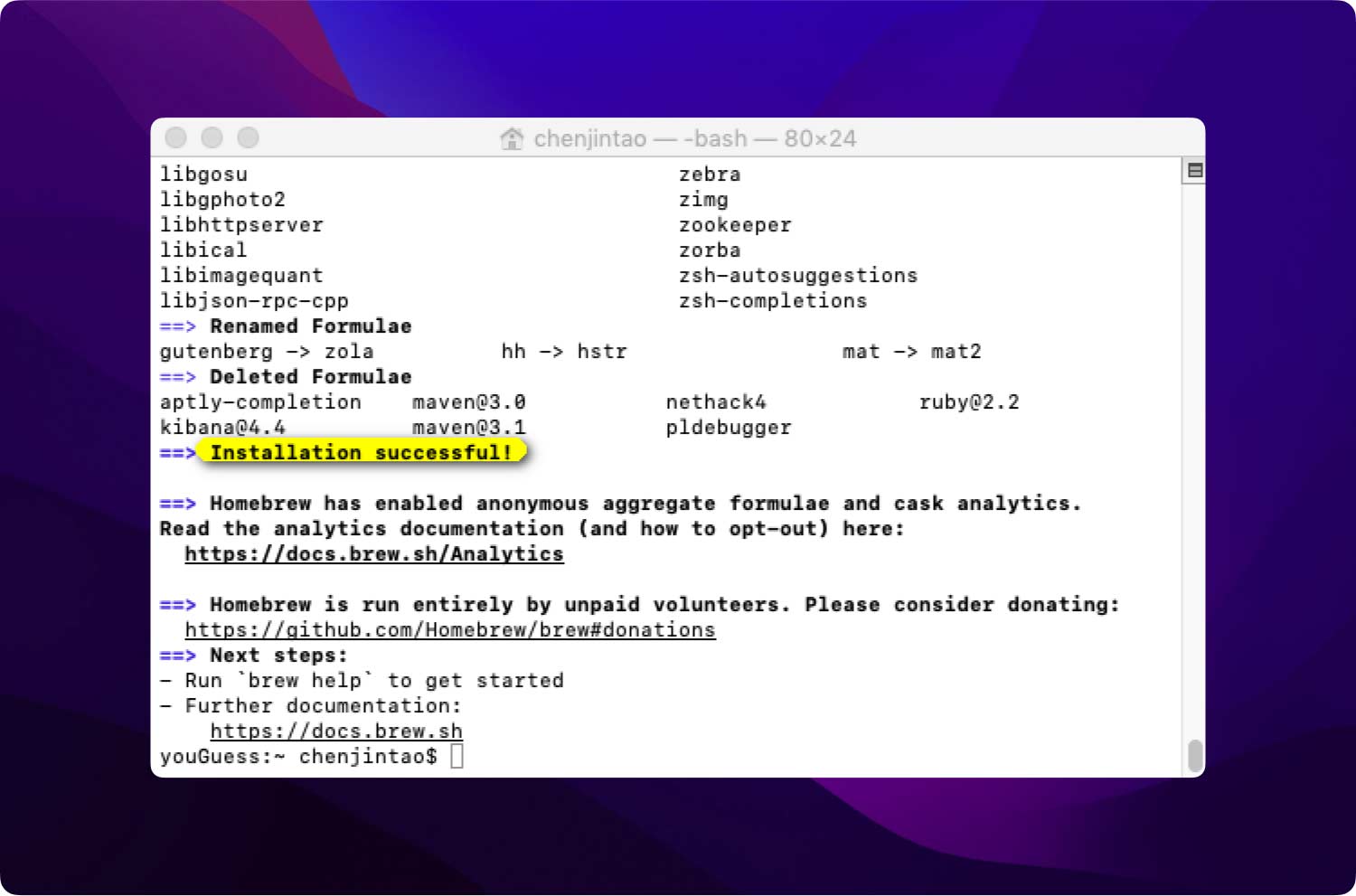
Kurulum başarısını doğrulamak için:
Aşağıdaki kodu kopyalayıp yapıştırın:
brew -version
If "Homebrew 1.8.0(Homebrew xxx)başlıklı bir kılavuz yayınladı oluşursa, başarıyla yüklendiği anlamına gelir.
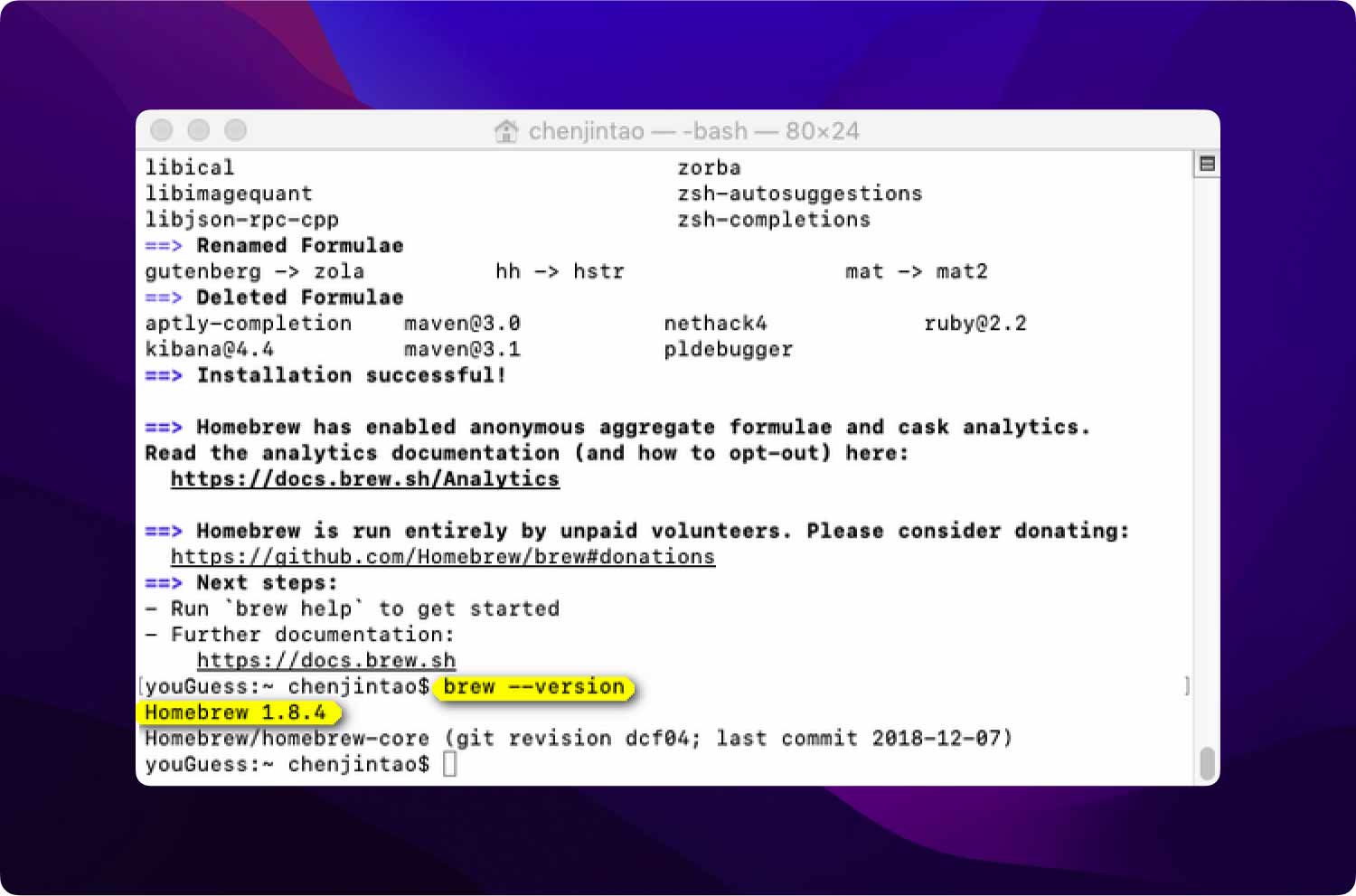
Adım 3. NTFS-3G'yi Manuel İndirin:
- Terminali açın ve aşağıdaki kodu girin.
demlemek yükleme ntf-3g
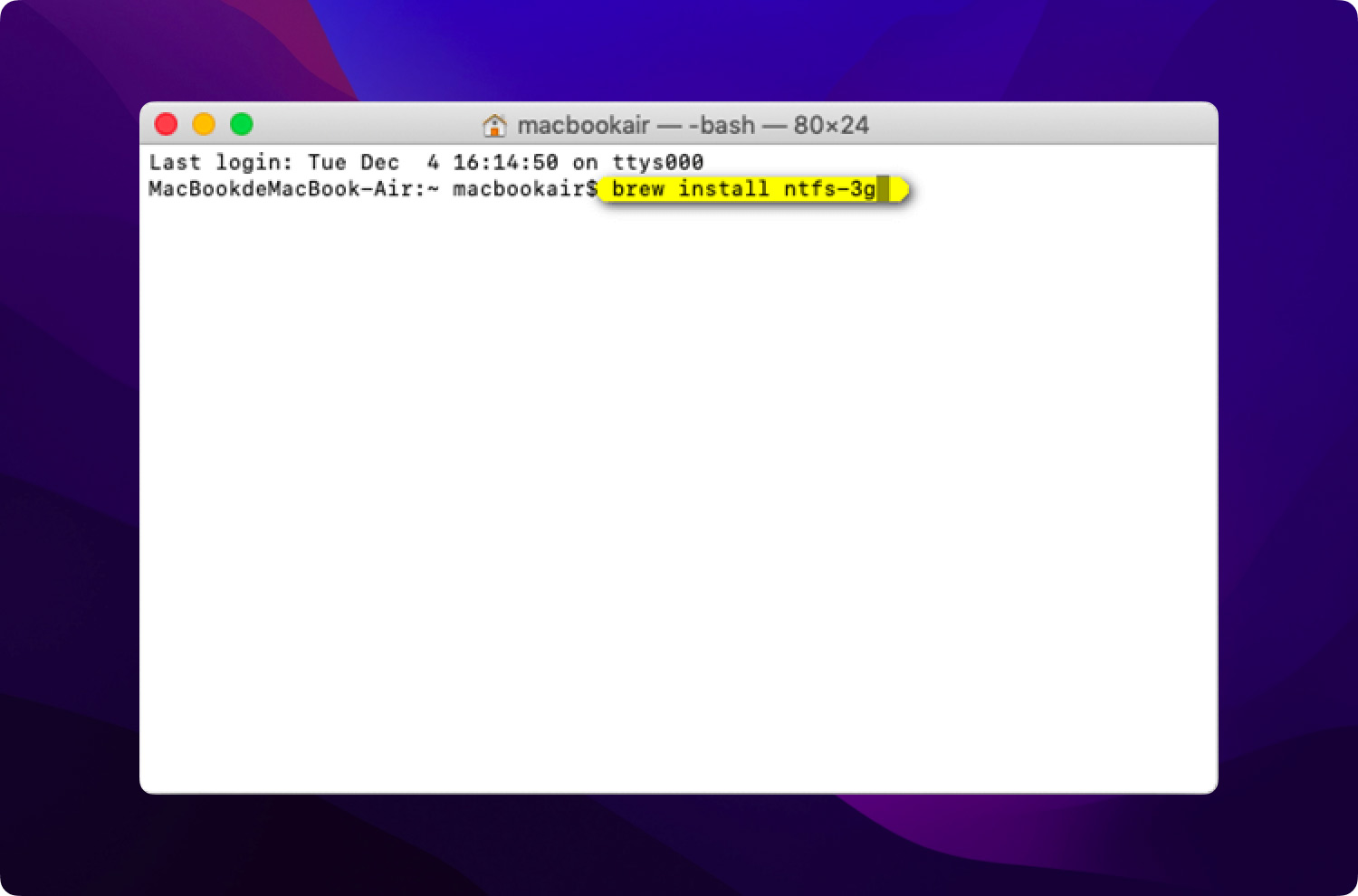
- İndirme işlemini bekleyin.
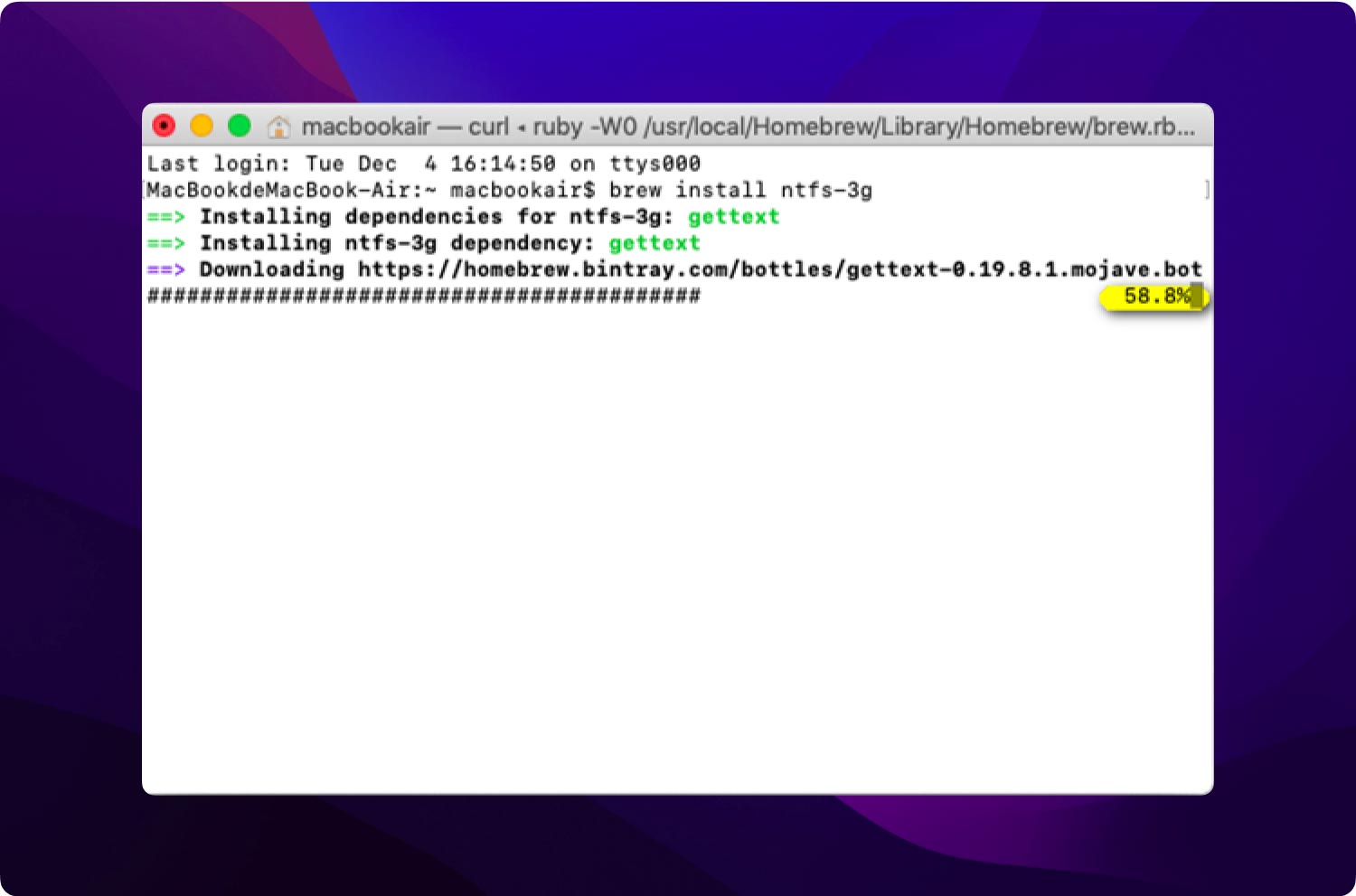
Kurulum başarısını doğrulamak için:
Aşağıdaki kodu kopyalayıp yapıştırın:
/usr/local/Cellar/ntfs-3g
Aşağıda gösterilen zaman aşağıdakine benzerse "2017.3.23başlıklı bir kılavuz yayınladı, ardından kurulumunuz başarılı.
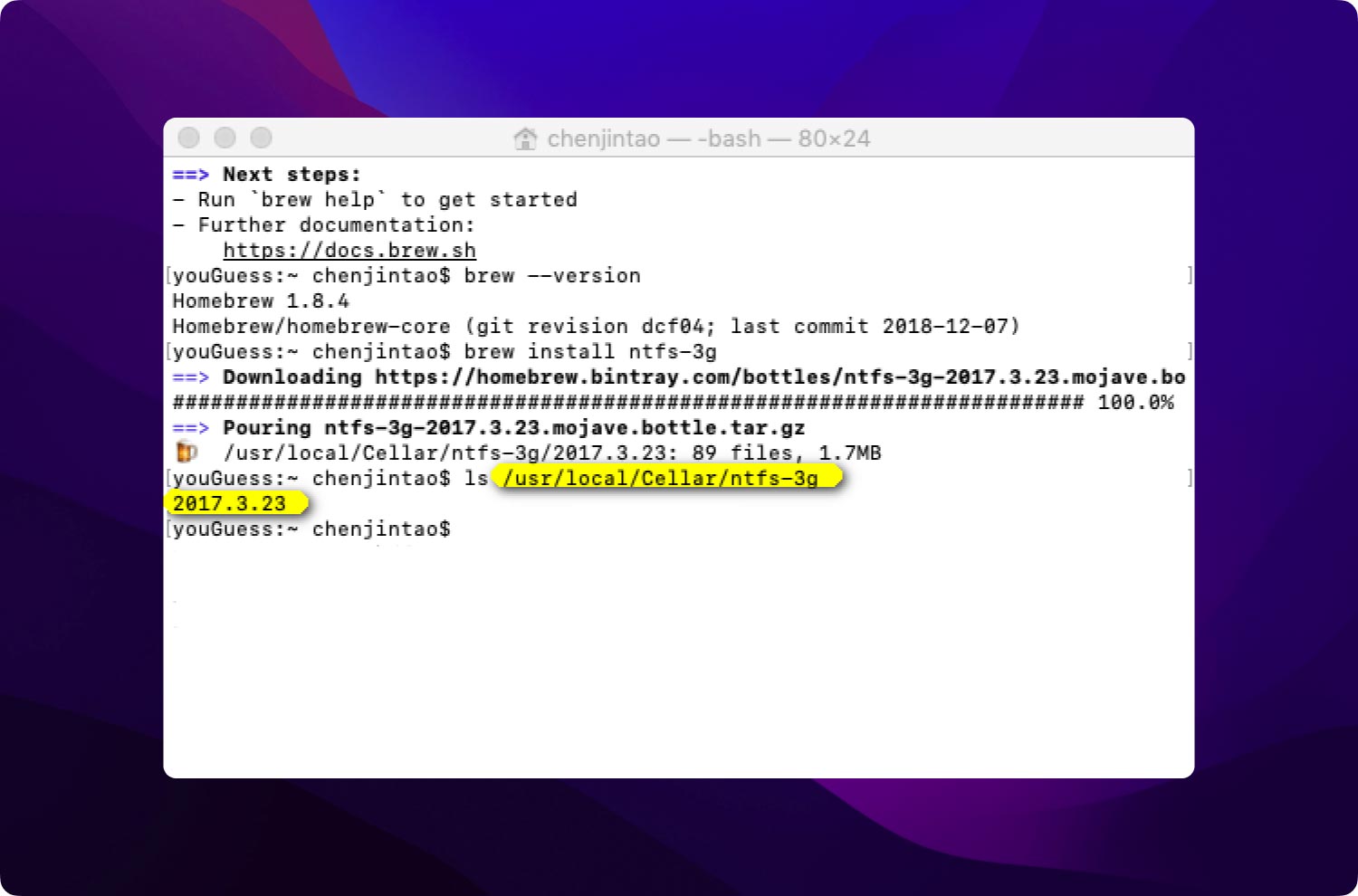
Artık NTFS işlevini kullanmaya başlayabilirsiniz.
